Bitwarden: Як відключити іконки веб-сайтів

Якщо ви вважаєте значки веб-сайтів непотрібними в Bitwarden, ось як їх вимкнути.
Менеджери паролів передусім призначені для безпечного збереження ваших облікових даних для кожного веб-сайту, служби та програми, які ви використовуєте. Вони чудово справляються з цією роботою, але вони також пропонують безліч інших корисних функцій. Наприклад, якщо ви використовуєте розширення браузера, запропоноване вашим менеджером паролів, ви можете скористатися автозаповненням. Це автоматично визначає форми входу, для яких у вас уже є облікові дані, і автоматично заповнює їх, щоб ви могли просто натиснути кнопку входу для підтвердження.
Багато менеджерів паролів, наприклад Bitwarden, дозволяють зберігати додаткову інформацію за допомогою облікових даних для входу. Наприклад, Bitwarden пропонує розділ нотаток, щоб додати будь-які додаткові відомості, які ви хочете включити, наприклад маркери відновлення облікового запису або відповіді на таємні запитання . Ви також можете додати повністю спеціальні поля, які потім можна буде використовувати як частину процесу автоматичного заповнення.
Якщо вам коли-небудь знадобляться ці деталі, ви повинні знати, як їх знайти. Bitwarden пропонує кілька ярликів для копіювання таких деталей, як ім'я користувача та пароль. Однак, щоб побачити ці додаткові деталі, вам потрібно відкрити повний запис.
Є два способи отримати доступ до повної інформації про запис, залежно від того, де ви перебуваєте в розширенні браузера. Якщо ви переглядаєте результати за допомогою функції пошуку або переглядаєте вкладку «Моє сховище», ви можете відкрити повну інформацію про запис, просто натиснувши на нього.
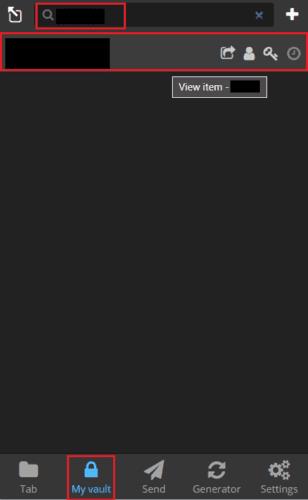
У функції пошуку або на вкладці «Моє сховище» просто клацніть запис, щоб переглянути його повну інформацію.
Однак якщо ви перебуваєте на вкладці «Вкладка» за замовчуванням, клацання запису намагається автоматично заповнити його на відкритій веб-сторінці. Щоб переглянути повний запис, вам потрібно клацнути ліву частину з чотирьох значків у правій частині запису.
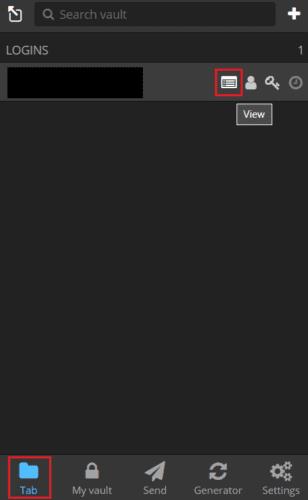
На вкладці «Вкладка» за замовчуванням натисніть піктограму «Перегляд», яка є крайньою лівою з чотирьох піктограм праворуч.
Перегляд повної інформації про запис у сховищі простий у веб-сховищі Bitwarden. Для цього вам просто потрібно натиснути на назву запису на вкладці «Моє сховище» за замовчуванням.
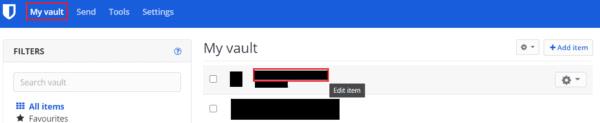
Натисніть на назву запису на вкладці «Моє сховище», щоб переглянути повну інформацію про запис.
Якщо ви збережете додаткові деталі разом із записом, іноді ви можете їх побачити. Ви можете зробити це, лише переглянувши повну інформацію про вступ. Дотримуючись кроків у цьому посібнику, ви можете переглянути повну інформацію про будь-який запис у вашому сховищі Bitwarden.
Якщо ви вважаєте значки веб-сайтів непотрібними в Bitwarden, ось як їх вимкнути.
Чи потрібно змінити значок вашого профілю? Подивіться, як граватари можуть допомогти і як їх увімкнути.
Залишайтеся організованими, видаляючи непотрібні папки в Bitwarden. Ось як.
Зберігайте свої паролі в безпеці, знаючи, як заблокувати розширення Bitwarden. Ось як.
Якщо вам потрібна додаткова інформація про запис, ось як ви можете переглянути всю інформацію про Bitarden.
Дізнайтеся, як легко змінити адресу електронної пошти для вашого облікового запису Bitwarden. Нижче наведено кроки, які потрібно виконати.
Якщо Bitwarden не запропонує вам зберегти нові паролі, переконайтеся, що програма може надсилати вам сповіщення, коли виявить, що ви змінили пароль.
Якщо вашому браузеру не вдається встановити з’єднання з настільною програмою 1Password, оновіть комп’ютер, вийдіть із 1Password та перезапустіть комп’ютер.
Якщо 1Password не може перевірити підпис коду Chromes, очистіть кеш браузера та вимкніть усі розширення браузера, крім 1Password.
Захистіть свій комп’ютер з Windows 10, регулярно змінюючи пароль. Ось як це можна змінити.
Не хочете зберегти облікові дані для входу на певний сайт? Ось як виключити домен під час використання Bitwarden.
Якщо ви не можете дочекатися, поки Bitwarden синхронізує ваші паролі, ось як це зробити вручну.
Bitwarden може працювати не в усіх програмах. Ось як скопіювати свій пароль та ім’я користувача для цих несумісних програм.
Вам потрібно відкрити URL-адресу, пов’язану із записом у Bitwarden? Тоді цей посібник для вас.
Шукаю, щоб налаштувати відповідність URL-адрес у Botwarden. Цей посібник може допомогти вам у цьому.
Якщо 1Password не може підключитися до сервера, налаштуйте налаштування свого браузера, щоб дозволити всі файли cookie та оновіть версію свого браузера.
Подивіться, як ви можете додати користувацькі еквівалентні домени в Bitwarden, щоб спростити вхід.
Не знаєте, як розблокувати розширення Bitwarden? Ось як це можна зробити за допомогою шпильки або біометричних даних.
Якщо 1Password не може підключитися до 1Password mini, перезавантажте комп’ютер і встановіть останню версію програми 1Password.
Якщо функція автоматичного заповнення Bitwardens не працює, переконайтеся, що цю функцію ввімкнено і ви використовуєте останню версію програми на своєму пристрої.
Дізнайтеся, як ефективно заблокувати чи розблокувати користувачів на LinkedIn з нашими зрозумілими інструкціями.
Дізнайтеся, як приховати свою активність на Facebook, щоб інші не бачили, за ким ви стежите. Відкрийте налаштування конфіденційності та захистіть свою інформацію.
Дізнайтеся, як приховати своє прізвище у Facebook за допомогою налаштувань мови та конфіденційності для збереження вашої анонімності.
Дізнайтеся, як вирішити проблему «Відео на Facebook не відтворюється» за допомогою 12 перевірених методів.
Дізнайтеся, як додати фігури в Google Docs за допомогою Google Drawings, зображень та таблиць. Використовуйте ці методи для покращення ваших документів.
Google Таблиці є чудовою альтернативою дорогим програмам для підвищення продуктивності, як-от Excel. Наш посібник допоможе вам легко видалити лінії сітки з Google Таблиць.
Дізнайтеся, чому YouTube не зберігає вашу історію переглядів і як можна це виправити. Вимкніть блокувальник реклами та перевірте інші рішення для відновлення історії.
Дізнайтеся, як налаштувати дзеркальне відображення веб-камери в Zoom для природного вигляду вашого відео під час дзвінків.
У Twitter у вас є два способи ідентифікувати себе: за допомогою ідентифікатора Twitter і відображуваного імені. Дізнайтеся, як правильно змінити ці дані для кращого використання Twitter.
Якщо ваша PlayStation 5 перегрівається, дізнайтеся 6 ефективних способів охолодження для запобігання пошкодженням.




























